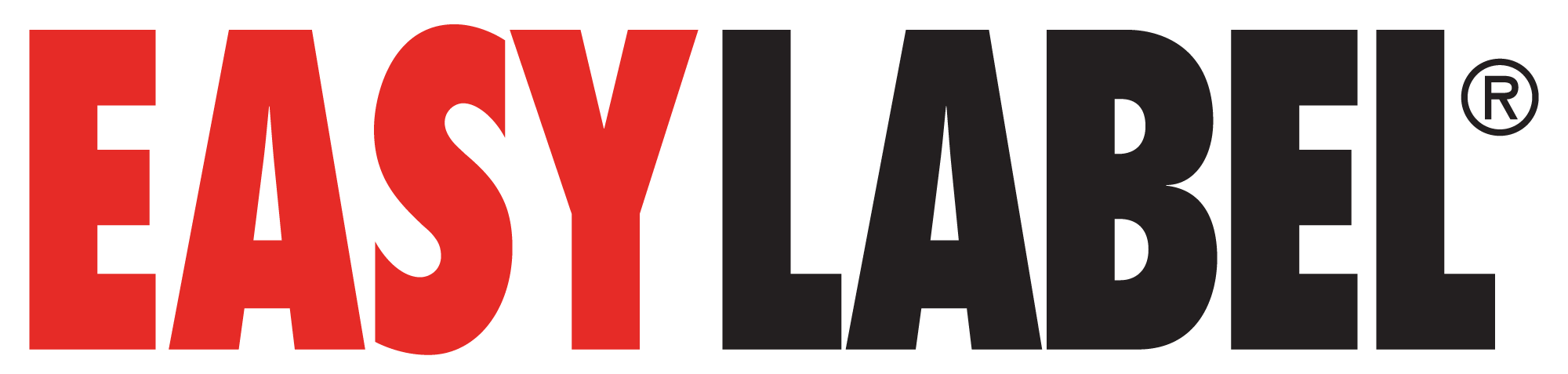Wie kann ich das Druckermenü öffnen?
H+ und T-Serie Drucker: Halten Sie bei eingeschaltetem und betriebsbereitem Drucker die rechte Pfeiltaste 3 Sekunden lang gedrückt oder bis Sie die 5 Symbole sehen, die anzeigen, dass sich der Drucker im Hauptbildschirm des Hilfemenüs befindet.
Wie kann ich die IP-Adresse des Druckers ändern?
Bei Druckern der V-Serie muss die IP über die Webschnittstelle geändert werden.
Bei Druckern der H- und T-Serie:
- Wenn sich der Drucker im Hauptmenü befindet, drücken Sie die rechte Pfeiltaste, um das Symbol Geräte zu markieren, und drücken Sie Enter (Vorschubtaste).
- Drücken Sie die rechte Pfeiltaste, um das Symbol LAN-Einstellungen zu markieren, und drücken Sie die Eingabetaste.
- Von diesem Bildschirm aus können Sie durch Drücken der rechten Pfeiltaste durch die LAN-Einstellungen blättern und die Einstellungen nach Bedarf ändern.
- Wenn Sie fertig sind, drücken Sie die Eingabetaste, um Ihre Einstellungen zu speichern.
Verwenden die Drucker von Tharo ein innenliegendes oder ein außenliegendes Farbband?
Die Drucker von Tharo verwenden ein innen oder außen liegendes Farbband. Die Installationsanweisungen finden Sie im Benutzerhandbuch des Druckers, und auch auf dem Drucker befindet sich ein Diagramm mit geöffneter Abdeckung.
Muss ich für diesen Drucker ein Farbband verwenden?
Nein, Sie benötigen kein Farbband, solange Sie direkte Thermodruckmedien verwenden.
Welche Optionen kann ich für die Drucker erwerben?
Cutter, interne und externe Aufwickler sind verfügbar. Weitere Informationen finden Sie auf unserer Zubehörseite.
Wie und wann sollte ich einen Drucker der H-Serie neu kalibrieren?
Wenn der Drucker eingeschaltet und betriebsbereit ist, sehen Sie auf der Rückseite des Druckers eine kleine Taste, die sich oben auf dem Drucker direkt über dem USB-Anschluss befindet. Halten Sie diese Taste gedrückt, bis der Drucker beginnt, das Etikettenmaterial einzuziehen. Sie können die Taste dann loslassen.
Der Drucker kehrt nach Abschluss der Kalibrierung in den Bereitschaftszustand zurück.
Es ist ratsam, den Drucker jedes Mal neu zu kalibrieren, wenn ein Etikett anderer Größe in den Drucker eingelegt wird oder wenn der Drucker einen Medienfehler anzeigt.
Gibt es irgendwelche Wartungsarbeiten, die ich an meinem Drucker durchführen sollte?
Es wird empfohlen, die Antriebsrolle und den Druckkopf täglich mit einem fusselfreien Tuch und Isopropylalkohol zu reinigen.
Was muss ich tun, wenn ich Ersatzteile benötige?
Sie können die Teile direkt von Tharo Systems beziehen. Am besten wenden Sie sich mit den Teilenummern an den Drucker-Support. Wenn Sie diese nicht haben, teilen Sie uns die Modellnummer des Druckers und ein Bild der benötigten Teile mit.
Was ist, wenn ich Service für meinen Drucker benötige?
Sie können sich zunächst an Ihren Händler wenden, um zu erfahren, ob er einen Reparaturservice anbietet. Wenn dies nicht der Fall ist, können Sie den Drucker direkt an Tharo Systems schicken.
Sie müssen ein RMA-Antragsformular vollständig ausfüllen, das Sie auf unserer Kontakt-Seite finden (wählen Sie RMA-Antrag aus dem Dropdown-Menü „Wählen Sie Ihren Bedarf“), und das ausgefüllte Formular abschicken. Sie erhalten dann eine RMA-Nummer, damit Sie den Drucker zur Reparatur an uns schicken können.
Sie erhalten immer einen Kostenvoranschlag für alle Reparaturen, den Sie annehmen oder ablehnen können, bevor die Reparaturen durchgeführt werden.
Wie lange dauert es, einen Drucker warten zu lassen?
Sobald wir den Drucker erhalten haben, dauert es ein oder zwei Tage, bis Sie einen Kostenvoranschlag für die Rücksendung erhalten. Sobald die Kosten akzeptiert sind, ist der Drucker in der Regel innerhalb eines Tages fertig, vorausgesetzt, alle Teile sind auf Lager.
Stehen Leihdrucker zur Verfügung, wenn ich meinen Drucker reparieren lassen muss?
Tharo bietet keine Leihdrucker mehr an. Wenden Sie sich an Ihren Händler, um zu erfragen, ob er einen Leihservice anbietet.
Mein Drucker wird in Windows als nicht spezifiziertes Gerät angezeigt. Was kann ich tun?
Es wird als nicht spezifiziertes Gerät angezeigt, solange der Windows-Treiber nicht installiert ist. Um dies zu beheben, laden Sie die Windows-Druckertreiber für Tharo-Drucker unter Download | Treiber herunter und installieren Sie dann den entsprechenden Treiber.
Wenn Sie ausschließlich mit EASYLABEL und den internen EASYLABEL-Treibern drucken, können Sie den Drucker über die EASYLABEL-Software einrichten und diese Meldung über ein nicht spezifiziertes Gerät ignorieren.
Mein Computer meldet Gerätedeskriptoranforderung fehlgeschlagen / erscheint als unbekanntes Gerät im Windows-Geräte-Manager, wenn der Drucker eingesteckt ist
Der Drucker wird nicht ausreichend mit Strom versorgt und/oder kommuniziert nicht mit dem Computer.
- Ziehen Sie alle nicht benötigten USB-Geräte ab
- Trennen Sie alle anderen USB-Drucker vom Netz oder schalten Sie sie aus.
- Vermeiden Sie die Verwendung von Konverterkabeln (z.B. seriell zu USB)
- Versuchen Sie ein anderes USB-Kabel
- Versuchen Sie es mit einem USB-Hub mit externer Stromversorgung (der an die Wand und an den Computer angeschlossen wird)